Le clonage d'une partition, d'un volume système ou d'un disque entier avec le logiciel gratuit EaseUS vous permet de mettre à niveau un disque interne ou externe. Transférez facilement vos données, programmes et paramètres vers un nouveau disque en conservant toutes vos informations.
Sommaire
Auteur
Actualité
Mise à jour le 19 Dec, 2025
Réponse rapide :
1. Quel est le meilleur logiciel de clonage de système gratuit en 2025 ?
🏆 TOP 1. EaseUS Partition Master Free :
Le champion incontesté pour la simplicité. Son assistant intuitif guide même les débutants dans la migration de leur système Windows, le tout 100% gratuitement. Idéal pour migrer vers un SSD sans perdre aucune donnée.
TOP 2. Clonezilla :
Une solution open-source et puissante, mais son interface complexe peut décourager les utilisateurs novices.
TOP 3. Paragon Backup & Recovery :
Excellant pour la création d'images de sauvegarde, mais il ne permet pas un clonage direct de système, ce qui limite son utilité pour une migration simple.
2. Comment cloner le système gratuitement avec EaseUS ?
- Préparer le disque : Connectez le nouveau disque à votre PC (externe ou interne) et laissez EaseUS gérer la technique (MBR/GPT) automatiquement.
- Cloner le système : Ouvrez EaseUS Partition Master Free, sélectionnez le disque source, choisissez le disque de destination et lancez le clonage. Cliquez pour voir le tutoriel illustré >>>>
🎥Regardez notre tutoriel vidéo officiel pour apprendre à comment migrer Windows vers un SSD en quelques minutes ? >>>>
Vous souhaitez cloner votre disque dur Windows sans perdre de données et gratuitement ? Vous n'êtes pas seul : sur Reddit et Quora, de nombreux utilisateurs demandent quel logiciel de clonage système gratuit choisir pour migrer leur système facilement et en toute sécurité.
- 1. « Quel logiciel gratuit puis-je utiliser pour cloner le système d'exploitation Windows sur un autre disque dur ? » - de Quora.com
- 2. « Je prévois de me procurer un nouveau disque M.2 de 1 To pour remplacer mon SSD de 250 Go. Quel est le meilleur logiciel de clonage de disque que je pourrais utiliser ? » – Reddit.
Après avoir testé plusieurs outils, nous avons sélectionné pour vous les 3 meilleurs logiciels gratuits de clonage de système en 2025, dont EaseUS Partition Master Free, reconnu pour sa fiabilité et sa simplicité. Ces solutions permettent de cloner votre disque dur ou votre SSD en quelques clics, sans risque pour vos fichiers et votre système.
Découvrez ci-dessous notre sélection pour choisir le logiciel clonage disque dur gratuit qui répondra le mieux à vos besoins.
Comment choisir le meilleur logiciel de clonage de système gratuit ?
Comment sélectionner ou décider si le logiciel peut aider à cloner mon système d'exploitation sur un nouveau disque ou un nouvel ordinateur avec succès ? Voici une liste de contrôle que vous pouvez suivre pour apprendre à sélectionner un logiciel de clonage de système puissant et gratuit afin de répondre à vos besoins de migration de système d'exploitation ou de clonage de système sur des ordinateurs Windows :
| 💵 Prix | 100% gratuit |
| ⚙ Compatibilité | Prise en charge de tous les systèmes d'exploitation et serveurs Windows. |
| 🛡️ Sécurité | Sans virus, sûr et fiable |
| 🎯 Capacité | Clonage complet du système sans problème de démarrage. |
| ☎️ Support technique | Assistance rapide et disponible |
| 🧑🏻💻 Adaptabilité | Interface simple, facile à utiliser pour tous |
⚠️ Le critère essentiel : Il est primordial de vérifier que le logiciel de clonage de système reçoit des mises à jour régulières et bénéficie d'une équipe produit réactive. Cela permet de s'assurer qu'il reste performant et fiable, tout en corrigeant rapidement les bogues et en ajoutant de nouvelles fonctionnalités.
Dans ce contexte, des solutions comme EaseUS Partition Master sont souvent appréciées pour leur stabilité et leur support technique constant, qui permettent aux utilisateurs de cloner leurs systèmes Windows en toute sécurité, même lors de migrations vers de nouveaux disques ou ordinateurs. Bien entendu, le choix du logiciel dépendra avant tout de vos besoins spécifiques, mais il est toujours rassurant de pouvoir compter sur un outil régulièrement mis à jour et soutenu par une équipe compétente.
Comparatif des 3 meilleurs logiciels gratuits de clonage
Dans cette partie, nous avons rassemblé 2 des meilleurs logiciels gratuits de clonage de système, que certains appellent aussi logiciels de clonage de disque dur. Vous pouvez choisir n'importe lequel d'entre eux pour cloner avec succès votre système d'exploitation sur un nouveau disque dur :
Quel est le meilleur ? EaseUS Partition Master Free ou Paragon Backup and Recovery Free ? Consultez le tableau comparatif et vous saurez quel est le meilleur outil pour cloner votre système d'exploitation gratuitement :
| Logiciel | Points forts | Points faibles | Idéal pour | |
|---|---|---|---|---|
| EaseUS Partition Master Free |
|
|
|
🟢 |
| Clonezilla |
|
|
|
🟡 |
| Paragon Backup & Recovery Free |
|
|
|
🟡 |
Comment choisir ces 3 logiciels de clonage de système ? Voici un guide rapide :
- Si vous recherchez une solution simple et rapide pour cloner votre système d'exploitation, EaseUS Partition Master Free est le choix le plus facile et le plus fiable.
- Si vous êtes un utilisateur avancé qui veut plus de contrôle et n'a pas peur d'une interface technique, Clonezilla peut être l'outil qu'il vous faut.
- Si votre besoin est plutôt orienté vers la sauvegarde système, alors Paragon Backup & Recovery Free sera plus adapté.
🎥 Guide Vidéo : Comment migrer Windows vers un SSD en quelques minutes ?
Vous avez choisi votre logiciel mais vous appréhendez l'opération ? Regardez ce tutoriel vidéo simple qui vous guide pas à pas pour cloner et migrer votre système Windows 11/10 vers un SSD sans réinstallation et sans perte de données !
📌Chapitres vidéo:
00:44 Préparer le transfert du système d'exploitation sur le SSD
02:07 Migrer/transférer l'OS d'un HDD vers un SSD
02:51 Démarrer un PC sur un SSD après la migration du système d'exploitation

Comment cloner le système gratuitement avec EaseUS Partition Master
Pour que le processus de clonage du système reste simple et facile pour vous, nous prendrons ici EaseUS Partition Master Free comme exemple pour vous montrer comment cloner le système sur un nouveau disque avec succès :
⚡ Prérequis :
Avant de commencer, voici les prérequis simples :
- Téléchargez et installez EaseUS Partition Master Free sur votre ordinateur actuel.
- Préparez votre nouveau disque (SSD ou HDD) :
Cas n°1 : Pour un nouvel ordinateur → Retirez le nouveau disque et connectez-le à votre ancien ordinateur via un boîtier externe USB.
Cas n°2 : Pour une upgrade sur le même PC → Installez le nouveau disque en interne sur votre ordinateur.
💡 Laissez EaseUS s'occuper du technique 🛠️ : Le logiciel détecte et gère automatiquement le type de partition (MBR/GPT) dans la plupart des cas. Une confirmation finale vous sera demandée avant toute action.
🔽 Téléchargez Gratuitement EaseUS Partition Master (Windows 11/10/8/7 - 100% Sécurisé)
#1. Tutoriel Visuel : Cloner le Disque Système en 5 Étapes
Cette fonction est un assistant intelligent qui automatise le clonage de votre Windows vers un nouveau disque.
Remarque: L'opération de migration du système d'exploitation vers SSD ou HDD supprimera et effacera toutes les partitions et les données existantes sur votre disque cible. Si vous y avez enregistré des données importantes, sauvegardez-les au préalable sur un disque dur externe.
Étape 1. Sélectionnez " Clonage " dans le menu de gauche. Sélectionnez " Migrer l'OS " et cliquez sur " Suivant " pour continuer...
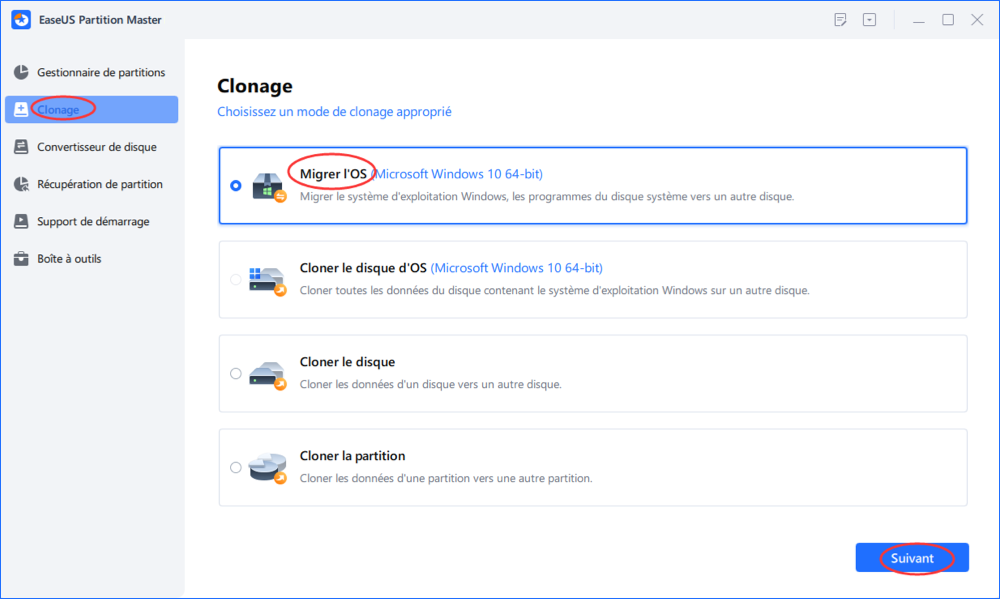
Étape 2. Sélectionnez le disque cible que vous voulez cloner. Cliquez sur "Suivant".
Étape 3. Cliquez sur "Oui" après avoir vérifié le message d'avertissement. Les données et les partitions du disque cible seront supprimées. Assurez-vous d'avoir sauvegardé vos données importantes à l'avance. Si ce n'est pas le cas, faites-le maintenant.
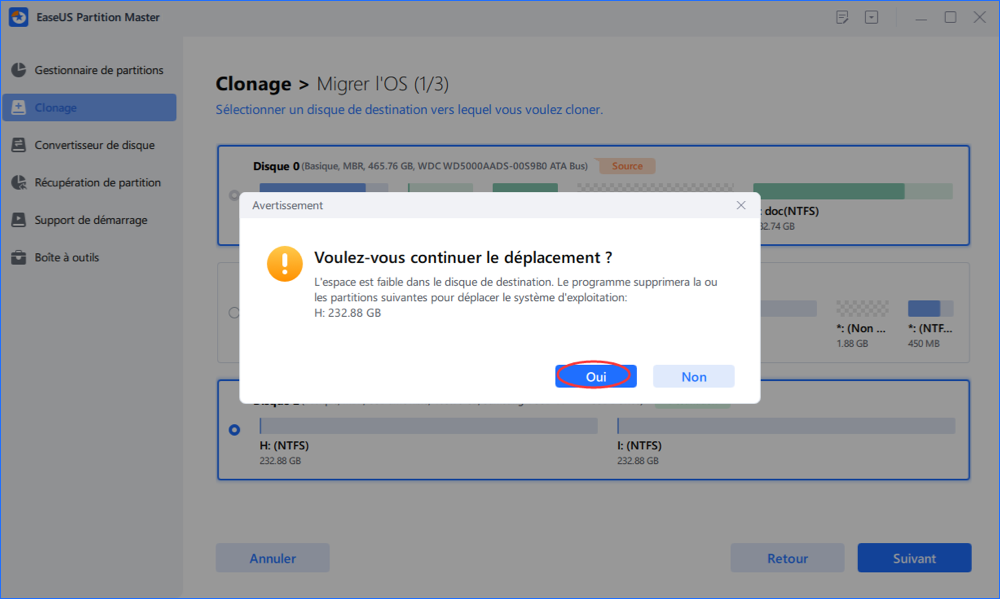
Étape 4. Prévisualisez la disposition de votre disque cible. Vous pouvez également cliquer sur les options de disposition du disque pour personnaliser la disposition de votre disque cible comme vous le souhaitez. Cliquez ensuite sur " Commencer " pour lancer la migration de votre système d'exploitation vers un nouveau disque.
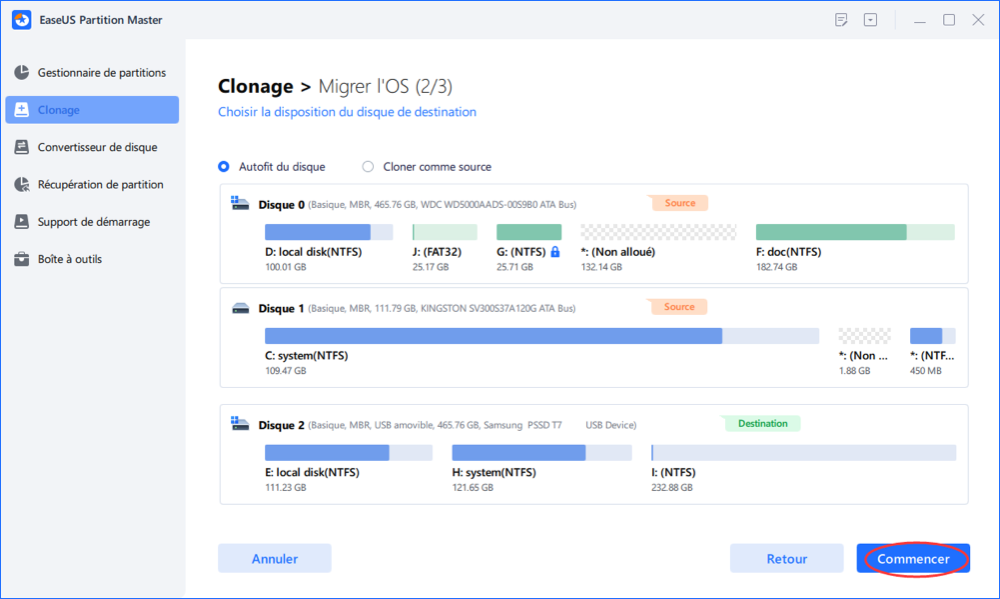
🚀 Étape Finale : Démarrer sur le Nouveau Disque
Si vous avez suivi notre recommandation, il ne vous reste plus qu'à :
- Accéder au BIOS/UEFI (touche F2/F10/F12/Suppr au démarrage).
- Dans l'onglet "Boot", définissez votre nouveau SSD/HDD comme "First Boot Device".
- Sauvegarder et quitter (touche F10).
Félicitations ! Votre PC démarre maintenant rapidement depuis votre nouveau disque !

- Astuce post-clonage :
- Après avoir cloné le système sur un nouveau disque, vous pouvez également utiliser les fonctions Effacer le disque, Formater ou Supprimer toutes les partitions d'EaseUS Partition Master. Ces fonctions vous permettent d'effacer le lecteur système d'origine et le lecteur de système d'exploitation et de rendre l'ancien disque aussi neuf que possible pour stocker plus de données ou le configurer avec un nouveau format de système de fichiers pour d'autres utilisations.
Si vous avez des doutes ou rencontrez un problème lors du clonage, vous pouvez contacter directement les experts EaseUS :
Service en ligne de clonage de disque ou de système EaseUS
Cliquez ici pour contacter gratuitement un expert EaseUS Partition Master
Les experts EaseUS sont disponibles 24h/24 et 7j/7 pour vous aider à résoudre vos problèmes de démarrage, de clonage ou de migration de disque. Ils peuvent diagnostiquer rapidement les causes d'un échec de démarrage après clonage et proposer une solution personnalisée.
- 1. Le SSD cloné ne démarre pas après l'opération.
- 2. Le disque cible ne démarre pas après une modification des partitions.
- 3. Clonage complet du disque système vers un nouveau support sans erreur de démarrage.
Informations supplémentaires: Votre PC Ne Démarre Pas Sur le Nouveau Disque ?
Pas de panique ! Il est fréquent que le BIOS/UEFI n'ait pas correctement configuré l'ordre de démarrage après un clonage. Suivez ce guide de solutions, du plus simple au plus technique.
1. Vérifiez l'ordre de démarrage dans le BIOS/UEFI (Cause la plus fréquente)
Le symptôme : Le PC démarre directement sur l'ancien disque.
La solution : Recommencez la manipulation. Au redémarrage, appuyez plusieurs fois sur la bonne touche (F2, F10, F12, Suppr) pour entrer dans le BIOS. Dans l'onglet "Boot", assurez-vous que votre nouveau SSD/HDD est bien en première position dans la liste. Sauvegardez et quittez (F10).
2. Vérifiez les câbles (Pour les disques internes)
Le symptôme : Le nouveau disque n'apparaît même pas dans la liste des périphériques de démarrage du BIOS.
La solution : Éteignez complètement le PC, débranchez-le. Vérifiez que les câbles d'alimentation et de données (SATA) du nouveau disque sont bien branchés. Réessayez.
3. Le problème de mode de démarrage (Legacy vs. UEFI)
Le symptôme : Votre nouveau disque est détecté mais ne démarre pas, ou vous voyez un message d'erreur.
La solution : Dans le BIOS, cherchez l'option "Boot Mode" ou "CSM". Si elle est sur Legacy ou CSM Enabled, essayez de la passer sur UEFI (ou inversement). Sauvegardez et redémarrez.
Existe-t-il un logiciel clonage disque dur gratuit ?
# Qu'est‑ce qu'un logiciel de clonage de système gratuit ?![meilleur logiciel de clonage de système gratuit à télécharger]()
En informatique, un clone est un matériel ou un logiciel conçu pour fonctionner exactement de la même manière qu'un autre système. Le clonage de disque permet de dupliquer l'intégralité d'un disque dur, y compris :
- Le système d'exploitation Windows
- Les programmes installés
- Vos fichiers personnels
- Les paramètres de démarrage
Un logiciel de clonage système gratuit est un outil qui permet à tous les utilisateurs de Windows de copier leur système et leurs données sur un nouveau disque en toute sécurité, sans perte de fichiers ni problème de démarrage.
Existe-t-il un logiciel de clonage de système gratuit qui vous permette de cloner et de dupliquer les systèmes d'exploitation de l'ordinateur source sur un autre disque ? Oui, bien sûr !
Cependant, si vous recherchez simplement un logiciel de clonage de système gratuit en ligne, la plupart des moteurs de recherche vous donneront une liste de logiciels de clonage de disque gratuits ou payants, et vous devrez consacrer du temps et de l'énergie à tester et à décider quel outil choisir.
Conclusion
Sur cette page, nous avons simplement défini ce qu'est un logiciel de clonage de système et nous vous avons montré une liste de contrôle pour sélectionner un logiciel de clonage de système fiable afin de copier ou de cloner les systèmes d'exploitation Windows sur un nouveau disque ou un nouvel ordinateur.
Parmi les nombreux logiciels de clonage de disque, nous en avons sélectionné 3 pour vous aider à cloner facilement votre système sur un nouveau lecteur de disque :
- · EaseUS Partition Master Free
- · Clonezilla
- · Paragon Backup & Recovery Free
Parmi ces trois logiciels, EaseUS Partition Master Free propose une option de clonage direct du système - il s'agit de cloner le système d'exploitation et les partitions système une par une sur un nouveau disque dur grâce à sa fonction de clonage de partition.
A lire aussi :
FAQ sur logiciel clonage disque dur gratuit
Si vous avez d'autres questions sur le meilleur logiciel gratuit de clonage de système, reportez-vous aux questions ici et trouvez les réponses ci-dessous :
1. Existe-t-il un logiciel de clonage gratuit ?
Oui, et il existe même plusieurs excellents logiciels de clonage gratuits. Le choix idéal dépend de vos besoins en matière de simplicité et de fonctionnalités.
Parmi les solutions les plus fiables, nous recommandons particulièrement EaseUS Partition Master Free. Sa prise en main est immédiate, ce qui le rend parfait pour les utilisateurs souhaitant migrer leur système ou dupliquer un disque sans prise de tête.
2. Quel est le MEILLEUR logiciel gratuit pour cloner un disque dur ?
EaseUS Partition Master Free est l'un des meilleurs logiciels gratuits permettant de cloner un disque dur vers un autre gratuitement. Voici une liste des meilleurs logiciels gratuits de clonage de disque :
- EaseUS Partition Master Free
- EaseUS Todo Backup
- EaseUS Disk Copy
- Acronis True Image (Cyber Protect Office)
- Clonezilla
- Paragon Drive Copy Professional
- Active@ Drive Image
- Iprius Backup
3. Peut-on cloner un disque dur SSD gratuitement ?
Oui, bien sûr. Si le disque SSD est un disque de données, vous pouvez directement appliquer la fonction Cloner le disque de données dans EaseUS Partition Master pour le cloner sur un autre disque gratuitement. Si le disque SSD est un disque d'exploitation, vous pouvez utiliser sa fonction Copier la partition pour copier toutes les partitions existantes une par une sur un autre disque gratuitement.
4. Windows 10 dispose-t-il d'un outil de clonage ?
Oui, Windows 10 dispose d'un outil de clonage appelé System Image. Il est fourni avec le système d'exploitation Windows et est conçu pour aider les utilisateurs de Windows à créer une sauvegarde des systèmes existants et du contenu enregistré sur le lecteur C en tant qu'image de sauvegarde sur un disque local.
Cependant, cet outil ne fonctionne que pour créer une image de sauvegarde et non un clone 1 pour 1. Supposons que vous préfériez exécuter un clone ou une copie 1 pour 1 du disque dur dans Windows 10. Dans ce cas, vous pouvez vous tourner vers un logiciel de clonage de disque fiable ou un logiciel de gestion de disque fiable comme EaseUS Partition Master avec la fonction Clonage de disque pour obtenir de l'aide.
Comment pouvons-nous vous aider ?
Auteur
Mise à jour par Soleil
Soleil est passionnée d'informatique et a étudié et réalisé des produits. Elle fait partie de l'équipe d'EaseUS depuis 5 ans et se concentre sur la récupération des données, la gestion des partitions et la sauvegarde des données.
Rédigé par Arnaud
Arnaud est spécialisé dans le domaine de la récupération de données, de la gestion de partition, de la sauvegarde de données.
Commentaires sur les produits
-
J'adore le fait que les modifications que vous apportez avec EaseUS Partition Master Free ne sont pas immédiatement appliquées aux disques. Cela facilite grandement la simulation de ce qui se passera une fois que vous aurez effectué tous les changements. Je pense également que l'aspect général et la convivialité d'EaseUS Partition Master Free facilitent tout ce que vous faites avec les partitions de votre ordinateur.
En savoir plus -
Partition Master Free peut redimensionner, déplacer, fusionner, migrer et copier des disques ou des partitions ; convertir en local, changer l'étiquette, défragmenter, vérifier et explorer la partition ; et bien plus encore. Une mise à niveau premium ajoute une assistance technique gratuite et la possibilité de redimensionner des volumes dynamiques.
En savoir plus -
Il ne crée pas d'image à chaud de vos disques et ne les aligne pas, mais comme il est associé à un gestionnaire de partitions, il vous permet d'effectuer plusieurs tâches à la fois, au lieu de simplement cloner des disques. Vous pouvez déplacer les partitions, les redimensionner, les défragmenter, etc., ainsi que les autres outils que vous attendez d'un outil de clonage.
En savoir plus
Articles liés
-
3 façons puissantes de convertir GPT en MBR dans Windows 11 [Guide 2025].
![author icon]() Arnaud 03/12/2025
Arnaud 03/12/2025 -
Comment supprimer la partition MBR dans Windows 7/8/10/11
![author icon]() Arnaud 03/12/2025
Arnaud 03/12/2025 -
Comment formater un disque dur externe Windows 10/11 [5+ Méthodes]
![author icon]() Nathalie 03/12/2025
Nathalie 03/12/2025 -
Windows 11 peut-il fonctionner sur MBR ? Votre guide pour installer Windows 11 sur MBR en 2025
![author icon]() Nathalie 03/12/2025
Nathalie 03/12/2025
Sujets d'actualité en 2025
EaseUS Partition Master

Gérer efficacement les partitions et optimiser les disques
Page thématique











